Outlook 2013'te Ek Bir Posta Kutusu Nasıl Eklenir

Outlook 2013'te Ek Bir Posta Kutusu eklemek, Outlook'un önceki sürümlerindeki işleme benzer, ancak tam olarak aynı değildir. İşte nasıl yapılacağı.
Outlook 2013'te Ek Bir Posta Kutusu Eklemek,Outlook 2010, Outlook 2007 ve Outlook 2016 sürecine çok benzer. Sadece Outlook 2013'ü yükledim ve başka bir posta kutusu eklemem gerekiyor, bu yüzden bazı ekran görüntüleri alıp size yeni işlemi göstereceğimi düşündüm.
Outlook 2013'e ek bir posta kutusu nasıl eklenir
1. Outlook 2013'ü açın ve Dosya'yı tıklayın.
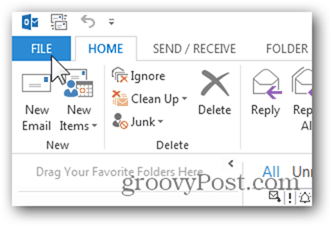
2. Bilgi, Hesap Ayarları, Hesap Ayarları'nı tıklayın.
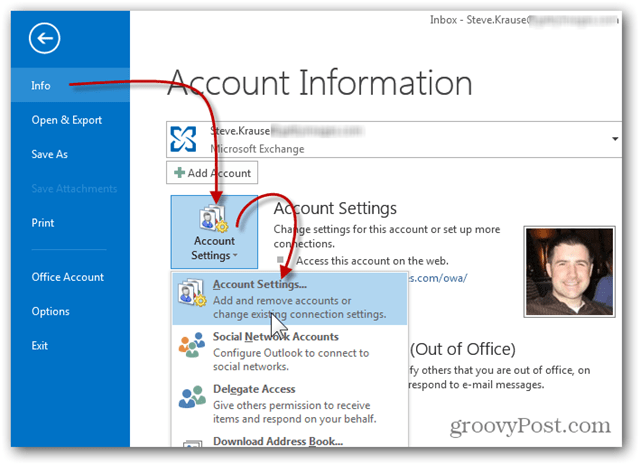
3. Mevcut e-posta hesabınızı vurgulayın ve Değiştir'i tıklayın.
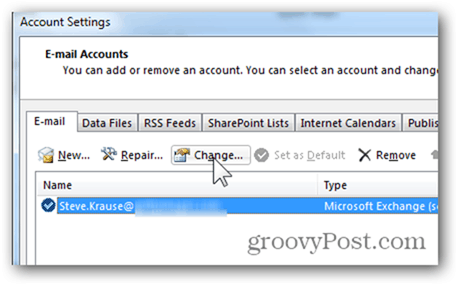
4. Sunucu ayarları kutusu görünmelidir, Diğer Ayarlar'ı tıklayın.
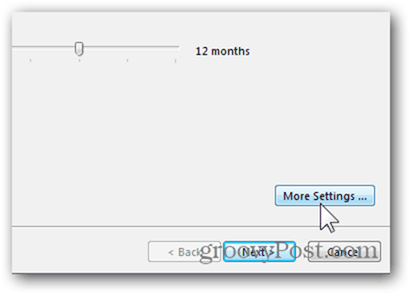
5. Gelişmiş Sekmesine tıklayın ve Ekle'ye tıklayın.
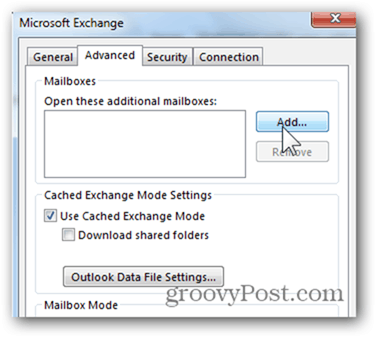
6. Eklemek istediğiniz ek / ikinci posta kutusunun adını yazın ve Tamam'ı tıklatın. Örneğimde, RFP yanıtları için kullandığımız paylaşılan bir posta kutusunu ekliyorum.
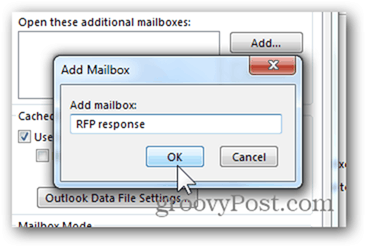
7. Yeni posta kutusunun sunucu tarafından çözüldüğünü onaylayın ve kaydetmek için Tamam'ı tıklayın.
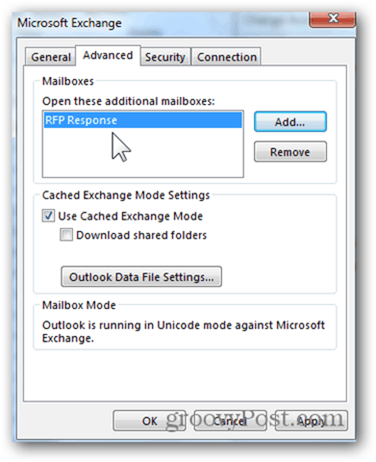
8. İşte Sunucu Ayarları ekranına geri döndük. Sonrakine tıkla.
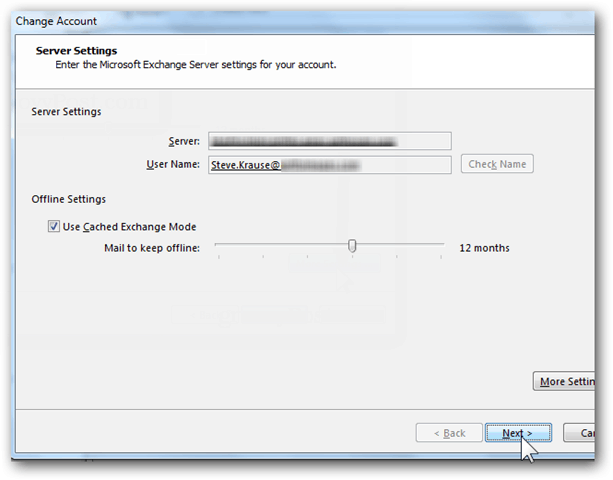
9. Son'u tıklayın.
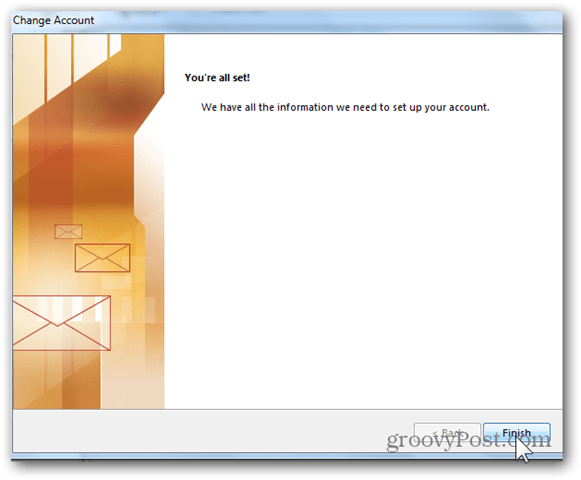
10. Hesap Ayarları sayfasında Kapat'ı tıklayın.
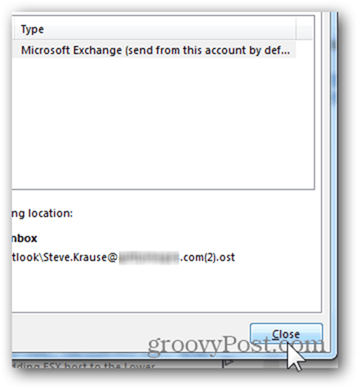
11. Hesabınıza daha önce eklediyseniz, yeni ek posta kutunuz ana hesabınızın veya PST dosyalarının altında listelenmelidir.
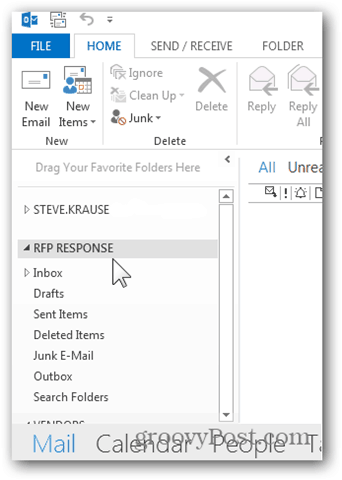










yorum Yap